クラウドの進化が進む現代において、ローカルでのMCP(Model Context Protocol)サーバーを使いこなすことができる技術は、まさに次世代のスキルと言えるでしょう。特に、Claude Desktop MCPを使ったサーバーの構築と管理が簡単に行えるようになった今、あなたの業務や開発プロジェクトにも大きな効果をもたらすこと間違いなしです。しかし、その便利さを最大限に活用するためには、正しい設定方法と理解が不可欠です。この記事では、Claude Desktop MCPの活用法を徹底解説し、あなたが抱えるであろう疑問や課題を解決する方法を提供します。
Claude Desktop MCPとは?基礎知識と活用の可能性

AIのイメージ
まず初めに、Claude Desktop MCPとは一体何かを理解しておきましょう。この技術は、Model Context Protocol(MCP)をベースにしており、ローカル環境で複数のツールやデータソースとシームレスに連携させることができるオープンプロトコルです。これにより、AIモデルやデータベース、APIなどを効果的に統合し、業務の効率化や開発の加速が可能になります。
特に注目すべきは、Claude Desktopのエクステンションを使用することで、難解な設定なしにローカルMCPサーバーを簡単に管理できる点です。この機能は、技術的な知識が少なくても、誰でも直感的に利用することができます。
Claude Desktop MCPのセットアップ方法5つのステップで簡単に始める
さて、Claude Desktop MCPをローカルにインストールして使いこなすためのセットアップ方法を見ていきましょう。以下の手順に従えば、初心者でもスムーズにサーバーを立ち上げることができます。
デスクトップエクステンションのインストール
まず、Claude Desktopを起動し、「設定」メニューにアクセスします。そして、「エクステンション」を選択し、画面上の「エクステンションを参照」をクリックします。ここで表示されるディレクトリから、あなたが使用したいMCPツールを選び、インストールします。
必要な設定を行う
インストール後、ユーザーインターフェースに従って、必要なAPIキーなどの設定を入力します。これにより、MCPサーバーが正しく動作し、外部ツールと連携できるようになります。
カスタムエクステンションのアップロード
もし特定のエクステンションを開発したり、独自のカスタムエクステンションを使用したい場合は、「詳細設定」から「エクステンションをインストール…」を選択し、.dxtファイルを選択してインストールします。これにより、自分専用のワークフローに最適化されたMCP環境を構築できます。
チームアクセスの管理
TeamやEnterpriseプランを利用している場合、管理者は、チームメンバーがアクセスできるエクステンションをカスタマイズすることができます。これにより、組織のセキュリティ基準に沿ってエクステンションを制御することが可能です。
自動更新と管理
インストールしたエクステンションは自動的に会話機能に反映され、継続的に利用できます。万が一、不要になったエクステンションがあれば、「無効化」ボタンを使ってすぐに停止できます。
Claude Desktop MCPで得られるメリットと活用シーン
Claude Desktop MCPを導入すると、どのようなメリットが得られるのでしょうか?以下にいくつかの活用シーンとともに、その効果を紹介します。
業務の効率化
MCPサーバーをローカルで管理することで、データソースとの連携がスムーズに行えるようになります。例えば、社内システムと連携させたデータの自動処理や、AIモデルとリアルタイムでデータをやり取りし、即座に結果を得ることが可能です。
開発の加速
開発者にとって、外部ツールと統合されたMCPサーバーは、大きな開発効率向上につながります。特に、ツールのインストールがワンクリックで完了するため、開発にかかる時間を大幅に短縮できます。
セキュリティ強化
組織内でのMCPサーバー管理により、セキュリティポリシーを厳格に遵守することが可能です。特定のツールをチーム内でのみ利用可能にすることで、外部リスクを最小限に抑えた運用ができます。
Claude Desktop MCPに関する疑問解決
読者の中には、Claude Desktop MCPに関して疑問を持っている方も多いでしょう。ここでは、そのようなよくある質問にお答えします。
Q1: Claude Desktop MCPのインストールは本当に簡単ですか?
はい、非常に簡単です。デスクトップエクステンションを使えば、エクステンションをワンクリックでインストールでき、設定もユーザーインターフェースから直感的に行えます。
Q2: エクステンションの管理はどのように行うのですか?
管理者は、組織内のエクステンションを有効・無効にすることができます。設定ページから簡単にアクセスし、必要に応じて変更が可能です。
Q3: カスタムエクステンションのアップロード方法は?
「詳細設定」から「エクステンションをインストール…」を選択し、.dxtファイルを指定することで簡単にカスタムエクステンションをアップロードできます。
【警告】このままでは、AI時代に取り残されます。

あなたの市場価値は一瞬で陳腐化する危機に瀕しています。
今、あなたがClaude.aiの表面的な使い方に満足している間に、ライバルたちはAIを「戦略的武器」に変え、圧倒的な差をつけています。数年後、あなたの仕事やキャリアは、AIを本質的に理解している人材によって「奪われる側」になっていませんか?
未来への漠然とした不安を、確かな自信と市場価値に変える時です。
当サイトでは、ChatGPTをはじめとする生成AIの「なぜそう動くのか」という原理と、「どう活用すれば勝てるのか」という全体戦略を徹底的に解説している記事を多く掲載しています。
単なる操作方法ではなく、AIを指揮するリーダーになるための思考と知識を、網羅的に提供します。
取り残される恐怖を、未来を掴む確固たる自信に変えるための戦略図。あなたのキャリアを成功に導く決定的な一歩を、当サイトの記事を読んで踏み出してください! 読んだ瞬間から、あなたはAIの波に乗る側になります。
他の記事は下記のリンクからご覧いただけます。
まとめ
Claude Desktop MCPは、ローカルでMCPサーバーを簡単にセットアップし、運用するための強力なツールです。インストールから管理まで、非常に直感的で、特に業務や開発の効率化を目指す企業にとって欠かせない技術となります。是非この記事を参考に、Claude Desktop MCPを導入して、よりスマートで効率的な作業環境を実現してください。

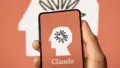

コメント